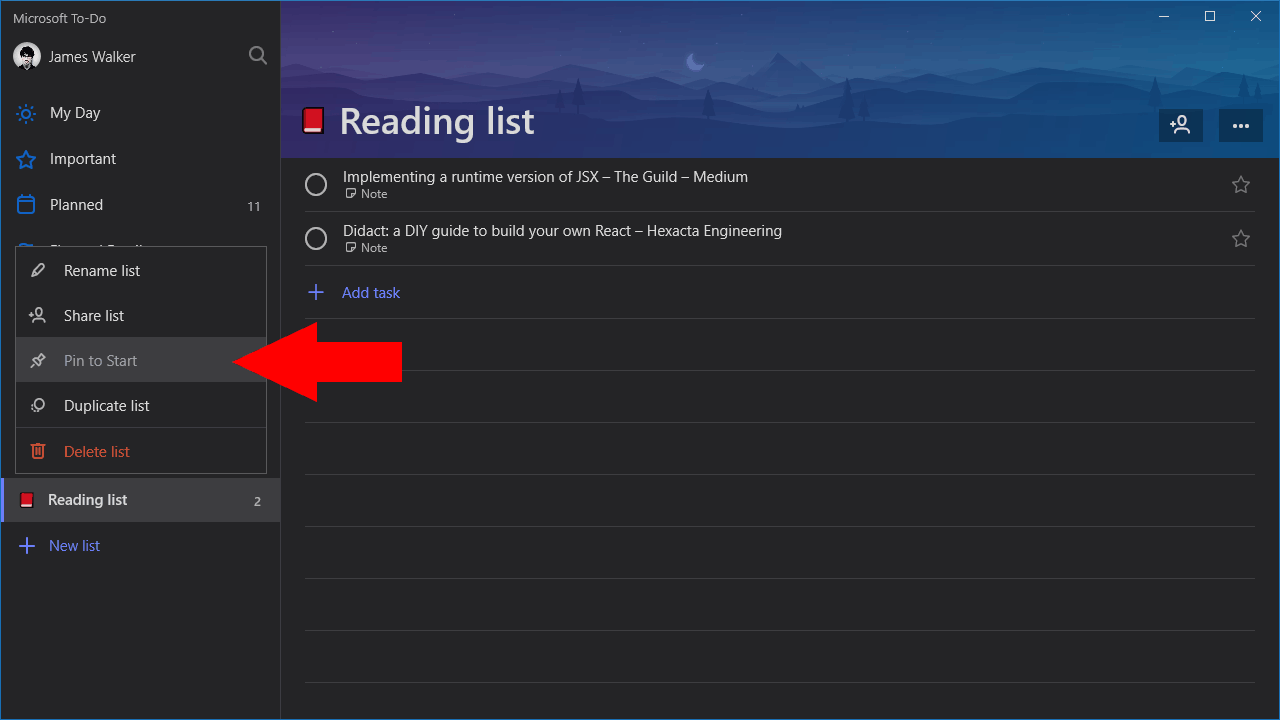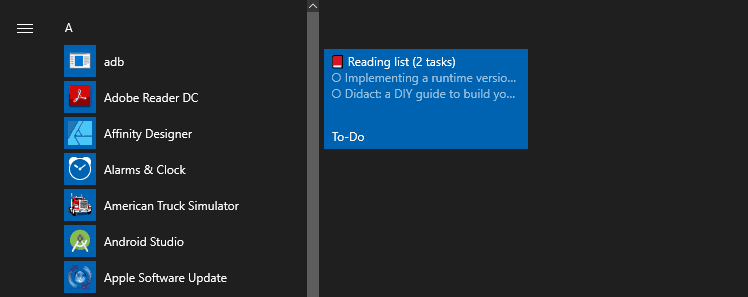উইন্ডোজ 10 স্টার্ট মেনুতে কীভাবে মাইক্রোসফ্ট টু-ডু তালিকা দেখতে হয় view
স্টার্ট মেনুতে একটি মাইক্রোসফ্ট টু-ডু তালিকার পিন করতে:
- করণীয় অ্যাপ্লিকেশনটি চালু করুন।
- বাম নেভিগেশন মেনুতে প্রদর্শিত যে কোনও তালিকার উপরে ডান ক্লিক করুন।
- প্রদর্শিত মেনুতে “পিন টু স্টার্ট” ক্লিক করুন।
সমস্ত উইন্ডোজ 10 সংস্করণে প্রযোজ্য
মাইক্রোসফ্ট-টু-ডু হ’ল কার্য সম্পাদন এবং আপনার কাজের আইটেমগুলি পরীক্ষা করার জন্য একটি সুবিধাজনক অ্যাপ । তবে অ্যাপটি চালু করতে, সঠিক তালিকাটি নির্বাচন করতে এবং আপনার কার্যাদি পর্যালোচনা করতে এখনও কয়েকটি পদক্ষেপ জড়িত রয়েছে।
আপনি আপনার উইন্ডোজ স্টার্ট মেনুতে আপনার পছন্দের তালিকাগুলি সরাসরি পিন করে প্রক্রিয়াটি সহজ করতে পারেন। তালিকায় পুরোপুরি বৈশিষ্ট্যযুক্ত লাইভ টাইল রয়েছে যা তালিকার মধ্যে সর্বশেষতম কাজগুলি দেখায়।
এটি সেটআপ করা সহজ তবে এটি এমন কিছু হতে পারে যা আপনি উপেক্ষা করেছেন। করণ শুরু করুন এবং নেভিগেশন মেনুতে তালিকার যে কোনও তালিকায় ডান-ক্লিক করুন (উইন্ডোজ 10 মোবাইল ট্যাপ করুন এবং ধরে রাখুন)। প্রদর্শিত মেনু থেকে, “পিন টু স্টার্ট” ক্লিক করুন।
এটাই! স্টার্ট মেনুটি খুলুন এবং আপনি আপনার নতুন টাইলটি উপস্থিত দেখবেন। কয়েক মুহুর্তের পরে এটি আপডেট হওয়া উচিত এবং আপনার তালিকার মধ্যে সর্বশেষ কাজগুলি প্রদর্শন করা উচিত। আপনি টাইলটিকে ডান-ক্লিক করে এবং “পুনরায় আকার দিন” উপ-মেনুতে বিকল্পগুলি অন্বেষণ করে পুনরায় আকার দিতে পারেন। টু ডু চালু করতে টাইলটি আলতো চাপুন এবং তত্ক্ষণাত নির্বাচিত তালিকায় ঝাঁপিয়ে পড়ুন। এই সপ্তাহের শুরুর দিকে, মাইক্রোসফ্ট দুর্ঘটনাক্রমে একটি উইন্ডোজ 10 ইনসাইডার বিল্ড প্রকাশ করেছে যাতে লাইভ টাইলস ছাড়াই একটি নতুন চেহারা শুরু মেনু রয়েছে, তাই আমাদের দেখতে হবে যে তারা এখনও কতদিন রয়েছেন। আপাতত, তবে আপনি মাইক্রোসফ্ট টু-ডুতে লাইভ টাইলসের পুরো সুবিধা নিতে পারেন
লাইভ টাইলস আমার দিন দেখতে ও সহ সব করণীয় তালিকা, জন্য উপলব্ধ রয়েছে অ্যাপ্লিকেশনের স্মার্ট তালিকাসমূহ । টাইলসটি আপনাকে কেবল উইন্ডোজ 10 স্টার্ট মেনু ব্যবহার না করে অ্যাপ্লিকেশনটি না খালি আপনার মুলতুবি থাকা কাজগুলি যাচাই করার অনুমতি দেয়। ট্যাবলেট মোডে উইন্ডোজ 10 ব্যবহার করার সময় বা আপনার যদি এখনও উইন্ডোজ 10 মোবাইল ডিভাইস থাকে তবে এগুলি বিশেষত সহায়ক হতে পারে।